Como desativar aplicativos no Android e melhorar sua experiência


A opção de "desativar aplicativos" está disponível no Android desde a versão 4.0 Ice Cream Sandwich. Ela serve para congelar aplicativos que você não usa e que, quando ativos, acabam incidindo sobre a performance do sistema operacional. Saiba como desativar aplicativos na plataforma e quais são os benefícios deste processo.
Pegue um atalho
- Os benefícios
- Como desativar e reativar os aplicativos
- Quais aplicativos posso desativar?
- O que acontece quando um aplicativo é desativado?
Os benefícios por trás da desativação de aplicativos embarcados
Mesmo os aplicativos que você não usa consomem energia do sistema, por exemplo, quando atualizam automaticamente. Para evitar que isso aconteça, a melhor opção é desinstalar tais aplicativos. Entretanto, nem sempre isso é possível, a não ser que você recorra ao root do seu dispositivo, quando terá acesso administrativo do aparelho. Assim, o jeito é recorrer aos recursos do sistema para melhorar a performance do hardware do celular desativando os tais bloatwares.
Neste caso, desativar um aplicativo, como é o caso do Facebook no Galaxy S7, faz com que ele pare de enviar notificações, atualizar dados ou correr em segundo plano. Ao fazer isso, você remove o app da sua gaveta de apps e desabilita qualquer outra função e interação do mesmo com o sistema.
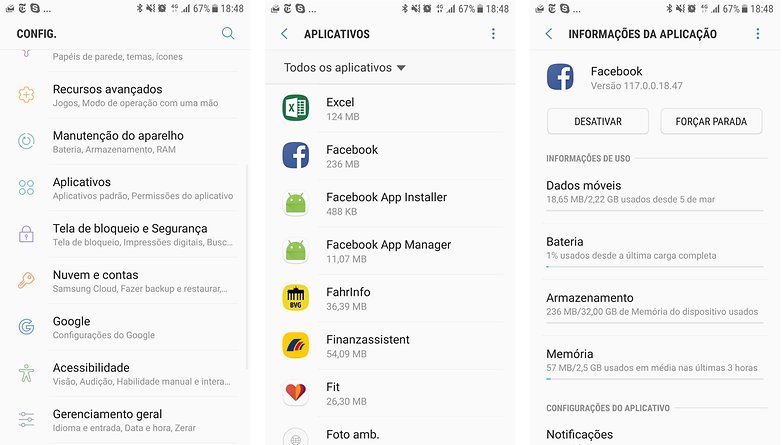
No entanto, apesar da ação de desativar tais aplicativos trazer como benefício de usar os recursos do processador apenas para serviços que costumamos usar com frequência, os aplicativos congelados continuam usando a memória interna do dispositivo.
O que não chega a ser um grande problema quando o armazenamento é superior a 32GB. Mas quando falamos de smartphones com 4 e 8GB este processo não é tão eficaz. Para tanto, recomendo o root do dispositivo e o uso do Titanium Backup para a desinstalação de aplicativos embarcados.
Como desativar e reativar aplicativos de sistema pré-instalados
Desativar aplicativos de sistema pré-instalados
- Acesse o menu de Configurações do dispositivo;
- Selecione Aplicativos;
- Toque no aplicativo de sistema que pretende desativar;
- Selecione a opção Desativar.
Reativar aplicativos de sistema pré-instalados
Se você desativou um aplicativo e pretende reativá-lo, pode fazer isso com estes passos:
- Acesse o menu de Configurações no dispositivo;
- Deslize rapidamente para ver a lista Todos os Aplicativos;
- Desloque-se para a parte inferior da lista para ver os aplicativos de sistema desativados;
- Toque no aplicativo de sistema que pretende ativar a partir da lista;
- Selecione Ativar.
Após este processo de reativação, o mesmo já estará entre visível na gaveta de apps.
Quais aplicativos podem ser desativados sem problemas
Com a liberdade proporcionada pelo Android, muitas vezes optamos por serviços de terceiros e nunca usamos o app nativo. Dessa forma, o sistema acaba sobrecarregado com serviços equivalentes rodando em segundo plano, e apenas um deles é usado. Mostramos abaixo os aplicativos que podem ser desativados sem danos para o sistema:
| Nome do App | ID do App |
|---|---|
| Navegador | com.android.browser |
| Downloads | com.android.providers.downloads.ui |
| com.android.email | |
| Galeria | com.android.gallery3d |
| Câmera | com.android.camera2 |
| SMS/MMS | com.android.mms |
| Gravador de Som | com.android.soundrecorder |
| Escolha de idioma | com.android.voicedialer |
| Vídeo Studio | com.android.videoeditor |
O que acontece quando desativo esses apps?
Quando desativados, os aplicativos desaparecem da gaveta de aplicativos. Se você apagar os seus dados, eles não receberão mais atualizações e não rodarão mais em segundo plano.
Além disso, muitas ações que dependiam desses apps também são interrompidas. Por isso é muito importante saber com certeza os aplicativos que podem ser desativados (desativar o Google Services, por exemplo, causa inúmeros problemas para o seu smartphone).
E você costuma desativar aplicativos para otimizar a performance do seu Android?
O objetivo deste artigo é reunir em um só lugar todas as informações sobre como desativar aplicativos no Android. Desta forma, a atualização e republicação desta matéria se fará necessária com o tempo.

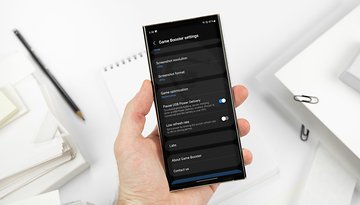





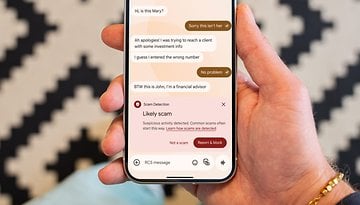


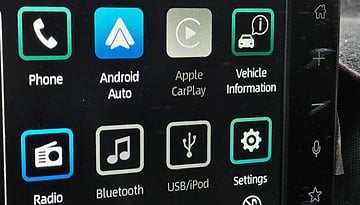


Queria saber se o Du booster acelerador da Play Store é bom ou é simulação apenas? É que so uso esse a anos sem experimentar outro ?
O dono (a) dessa comunidade deve ser que nem os Apps que dizem limpar caches e acelerar o Android mas quando ver é só simulação apenas kkkk parece ate brincadeira pra criança e agora mais essa dizer que desativar alguns Apps economiza bateria kkkk só rindo. Meu aparelho está seminovo e com bateria nova e mesmo assim descarrega rápido. Então eu pergunto a alguém inteligente aí como economizar bateria sem precisar baixar esses Apps inúteis que só serve pra simulação apenas do play store?!
Isso deve ser mito desativar alguns Apps pra economizar bateria e não forçar tantos o sistema com tantos Apps ligados isso é mito kkkk duvido melhorar o Android assim. Minha bateria esta nova do meu Jh Gran Prime mas descarrega rapido. Como melhor entao isso?
Caso eu use o app Outlook por exemplo, posso excluir o gmail sem medo?
Nesse caso voce pode entrar no outlook pelo navegador, eu uso o app do gmail e nas demais contas de e-mails, entro pelo navegador
Antes de desativar os apps nativos do sistema sempre clico em apagar os caches e os dados, só depois desativo-os.
Isso que dá raiva no Android. Para quem chegou a testar o W10M Creator Update percebeu que dá para desinstalar quase todos os apps, mesmo alguns da própria MS como o Onedrive, E-mais e Calendário do Outlook, Clima, etc. Me surpreendi. Acho que do próprio sistema só o Configurações e Loja não podem ser removidos, por motivos óbvios.
Toda vez que compro um Android saio desativando um monte de aplicativos... Hangouts, Play Banca, Play Livros são um deles.
Sempre tive a impressão de que ao desativar, consumia mais bateria. Das poucas vezes em que desativei tive esse impressão. Mas confesso que vou fazer o teste novamente agora que li o artigo.
Camila, uma alternativa interessante para apps que não permitem desativação pelo sistema é o app Package Disabler Pro, que faz exatamente o que o sistema faz com a vantagem de não ter nenhum app restrito pelo OS. ?
Tks
Quem tiver root instale o aplicativo AirFrozen ele desativa qualquer app seja do sistema ou nao e ainda da a opçao de criar atalhos pra vc usar somente quando quiser, tenho facebook ,messenger , instagram, parallel space, snapchat ente outros num Moto G1 rodando tranquilo.
A dica com certeza é boa para quem não tem root no aparelho e não sabe o que pode desinstalar, no meu aparelho, com root, prefiro desinstalar usando o link2sd, claro, somente aplicativos nativos das operadoras de celular e alguns que vem do android mesmo. Usando com conhecimento nunca deu problema, esvaziei mais a memória interna. Com root e usando o link2sd ainda posso transferir para o cartão de memória muitos aplicativos que instalo e que não permite pelo próprio Sistema de serem transferidos para o SD. Usando normalmente e sem nenhum problema. Assim , eu prefiro, desinstalar mesmo, mas se não tivesse root eu congelaria.
E nessas horas que o Android puro tem seu valor, pois vem livre desses apps inúteis!
Pena o Android puro ser feio ^^
Desativei vários, assim que comprei meu atual smartphone.
Sempre desativo os que não uso!
Eu sempre faço isso quando recebo um novo smartphone, só deixo os apps que vou usar de fato, os que não me interessa, desativo na hora.
Segue uma lista com a maioria dos blotwares desnecessários instaladas no seu smartphone com Android:
TODAS AS UIS:
• Google Talkback
• Google Webview
• Google Play Apps (Banca, Filmes, Games, Livros, Música - se o seu aparelho já vier com player nativo
• Google Drive (se inutilizável)
• Google Ears
• Google Fotos (se o seu aparelho já tiver uma Galeria nativa)
• Hangouts (se o seu aparelho tiver um mensageiro nativo)
• Microsoft Office (Word + Excel + Power Point = ±380MB)
• Google Office (Documentos + Apresentações + Planilhas = ±315MB)
• Google Maps (desatualizar apenas, pois trabalha com o GPS)
• Google Notícias e Clima
• Google Translate (se inutilizável)
• Android Pay
LG:
• Centro de atualização (desabilita TODAS as atualizações de apps da LG)
• Aplicativos nacionais
• LG Health
• Smartshare
• Suporte
• Smartworld
MOTOROLA:
• BR Apps
• Assist
• Ajuda
• Connect
• Migração Motorola
• Spotlight Stories
SONY:
• Xperia Care
• Smartband
• Lifelog
• Ajuda
• Centro de atualização (desabilita TODAS as atualizações de apps da SONY)
• Dropbox
• Álbum (Google Fotos é mais leve)
• Música (Play Música é mais leve)
SAMSUNG (Ah, a SAMSUNG):
• Dropbox
• Evernote
• S Planner (Google Agenda é mais leve)
• S Note (Google Keep mais leve)
• Galaxy Apps (desabilita TODAS as atualizações de apps da SAMSUNG)
• Samsung Pay
• Trip Advisor
• Yahoo!
• Aplicativos nacionais
• TODOS OS INSTALLERS DE JOGUINHOS SEM NOÇÃO
• S Health
• S Memo
• Galeria (a maioria dos SAMSUNG'S vêm com o Fotos instalado)
• Manual do usuário
• Suporte
• Ajuda
• Game Center (consome muita RAM)
• Briefing (consome muita RAM)
• S Voice (consome muita RAM)
• ChatON
• Kies
• Polaris Viewer
• Internet (Google Chrome é melhor)
• SNS (quem usa isso?)
• E mais...
Pra quem precisar de auxílio para desabilitar - remover apps nativos com enraizamento (root) e instalação de apps ou módulos, tem eu e muitos usuários intermediários e expert's aqui na comunidade, okay? Não sejam tímidos, podem chamar! kk'
Um dos primeiros atos que faço ao comprar um novo celular é desativar alguns aplicativos nativos totalmente desnecessários, alguns amigos relatam que o telefone esta pesado e travando muito quando peço para da uma olhada tá lá uma enxurrada de apps inúteis consumindo espaço e memória.
Esperando o dia de São nunca que o Sistema Android virá embarcado com a seguinte opção:
- Desinstalar Bloatwares ?
Fácil de mais!!